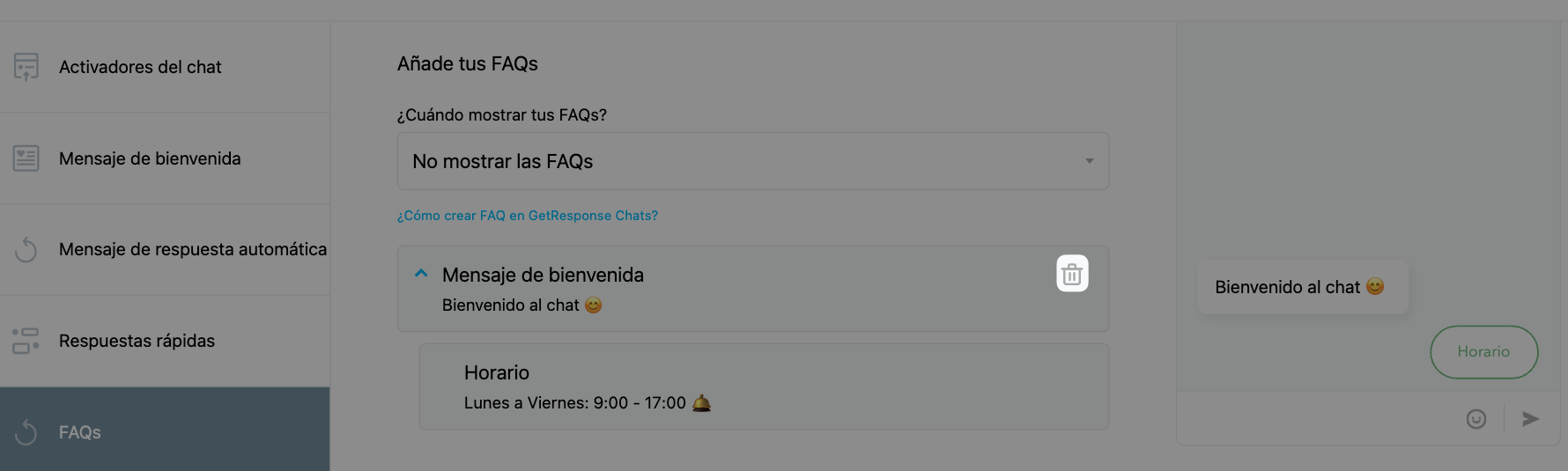¿Cómo crear FAQ en GetResponse Chats?
FAQ en GetResponse Chats le permite crear preguntas frecuentes y respuestas en forma de botones.
Los visitantes del Chat pueden hacer clic en el botón para obtener una respuesta instantánea sobre el tema que les interesa.
Puedes elegir cuándo aparecerán las FAQ. Es posible tener un máximo de 25 preguntas y respuestas (hasta 5 en cada nivel). Puedes tener una FAQ creada a la vez.
Las FAQ en los chats se estructuran como un árbol. Es posible que todos los botones se muestren juntos o algunos sólo se mostrarán después de hacer clic en los de la rama superior (padre).
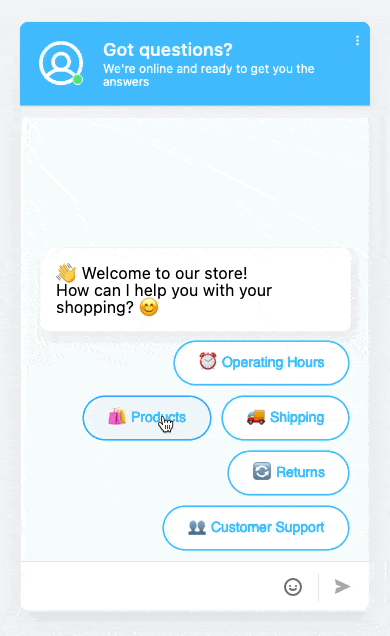
¿Cómo crear FAQ en GetResponse Chats?
Para crear una nueva FAQ, debe:
- Ir a Chats.
- Hacer clic en Mensajes predefinidos.
- Hacer clic en FAQs.
- Elegir Crear desde cero o Usar plantilla.

- Decidir si se mostrarán las FAQ y cuándo. Puedes elegir: no mostrar, mostrar cuando el chat está disponible, cuando el chat no está disponible o mostrar siempre.
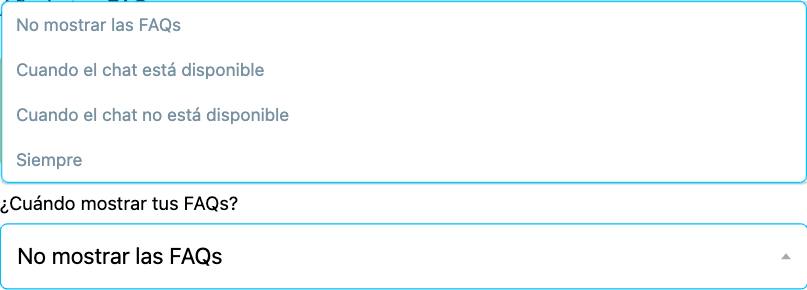
- Hacer clic en Mensaje de bienvenida para editarlo. Después de editar el texto, hacer clic fuera de la casilla para confirmarlo.
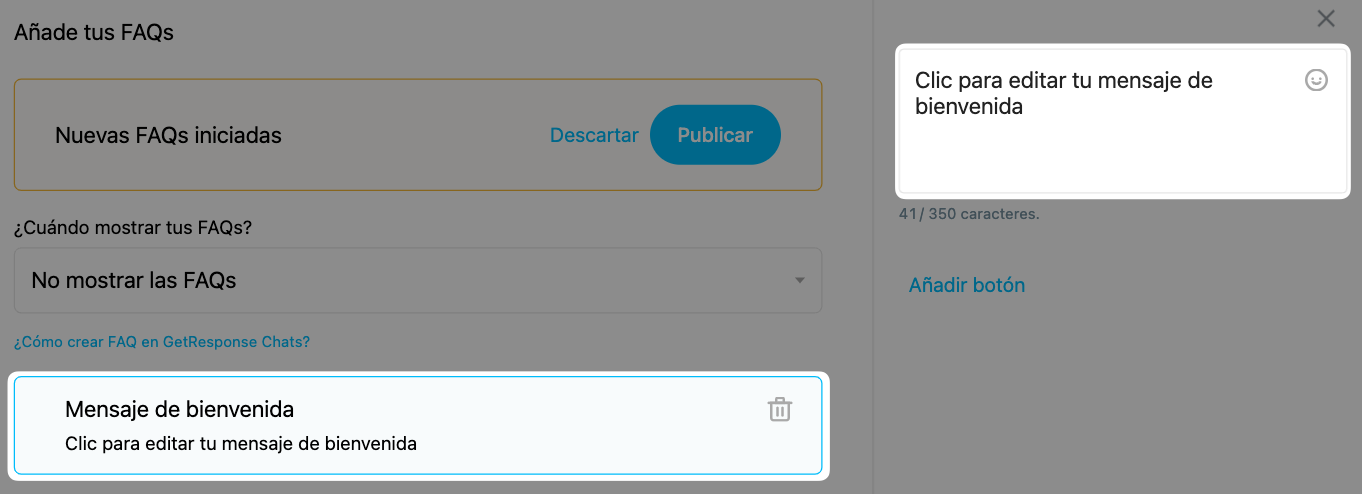
- Pasar al capítulo siguiente para saber cómo añadir preguntas y respuestas.
¿Cómo añadir nuevas preguntas y respuestas
El botón representa la pregunta y si haces clic en él, te mostrará la respuesta.
Para añadir el botón nuevo, debe:
- Hacer clic en Añadir botón a la derecha.
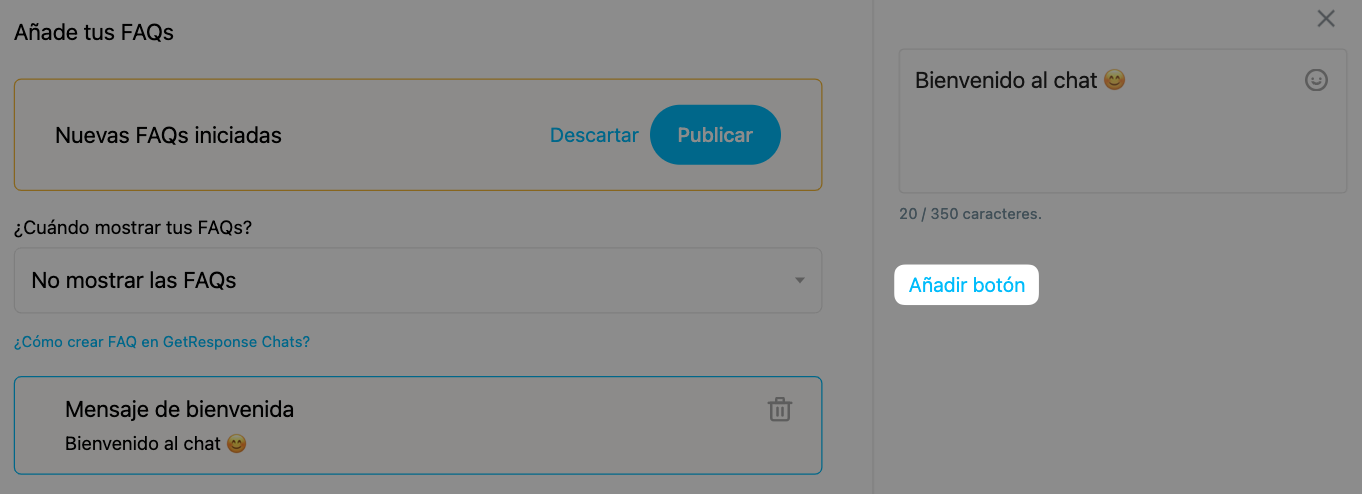
- Hacer clic en Editar texto, introducir el texto del botón (hasta 30 caracteres) y hacer clic en Save and close.
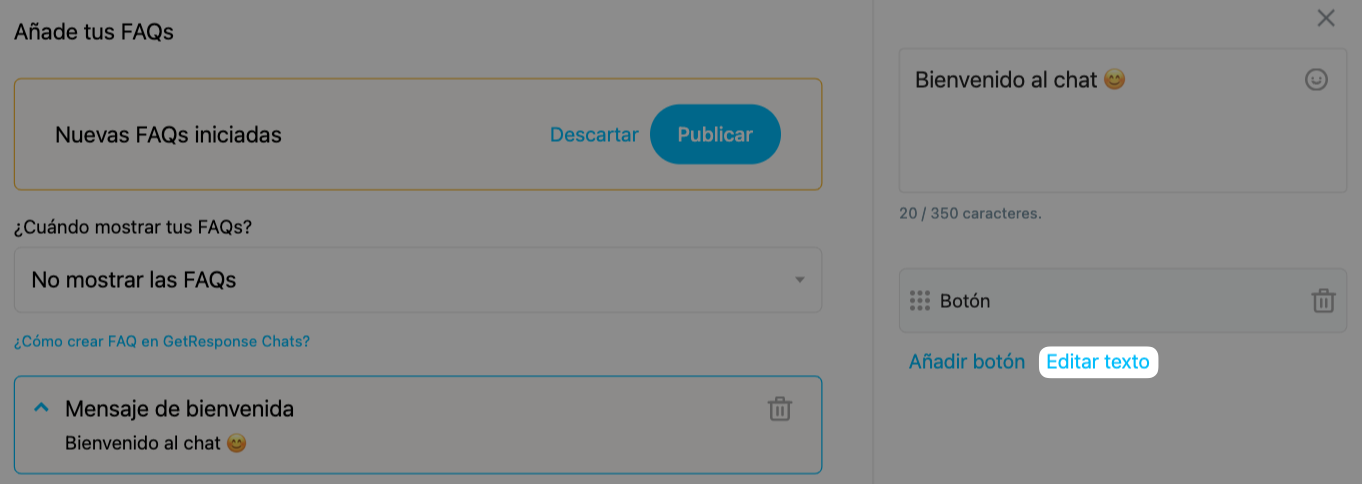
- Hacer clic para añadir una respuesta en el panel central y editar la respuesta en el panel derecho. Después de introducir el texto (hasta 350 caracteres), hacer clic fuera de la casilla para confirmarlo.
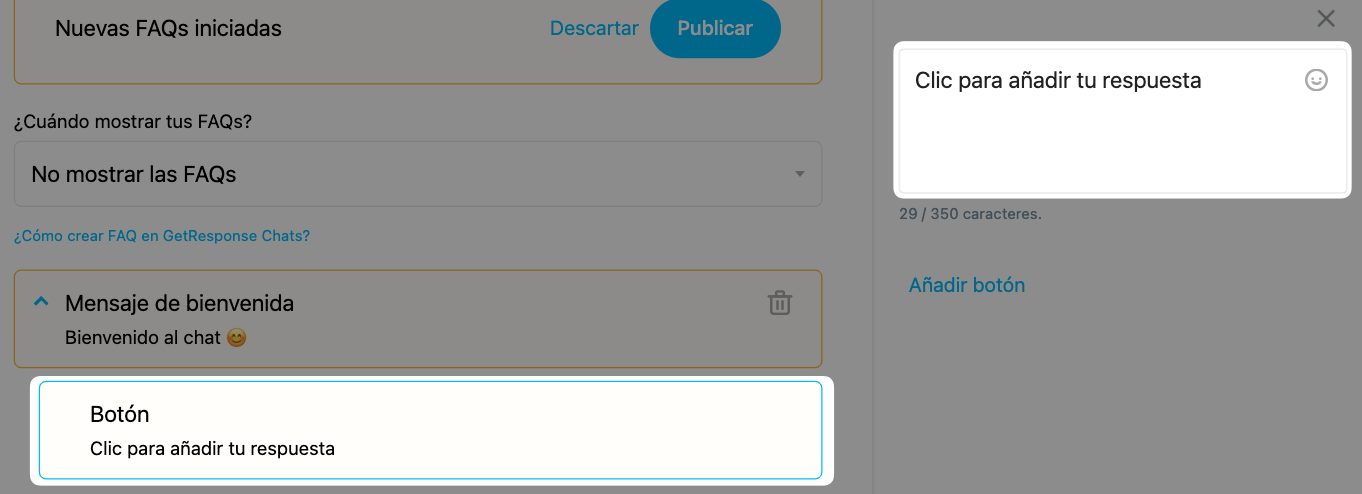
- Repitiendo los pasos 1-3, le permite añadir un nuevo botón, pero puede decidir dónde añadirlo. Si hace clic primero en Welcome message – el botón se mostrará inmediatamente.
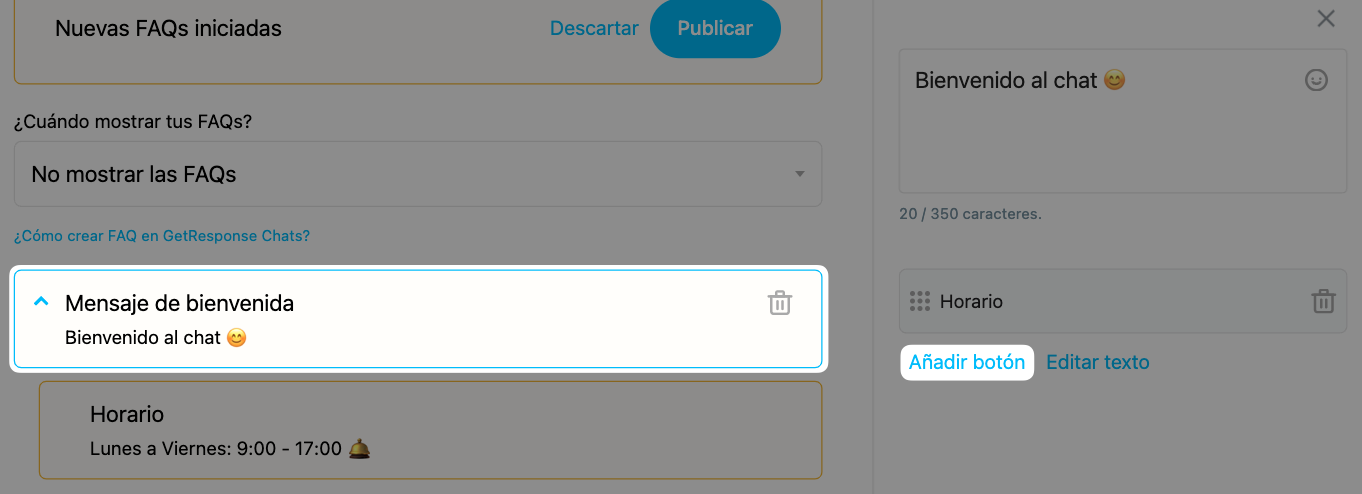
Si haces clic en la respuesta a una de las preguntas creadas anteriormente, el botón se mostrará después de mostrar esa respuesta.
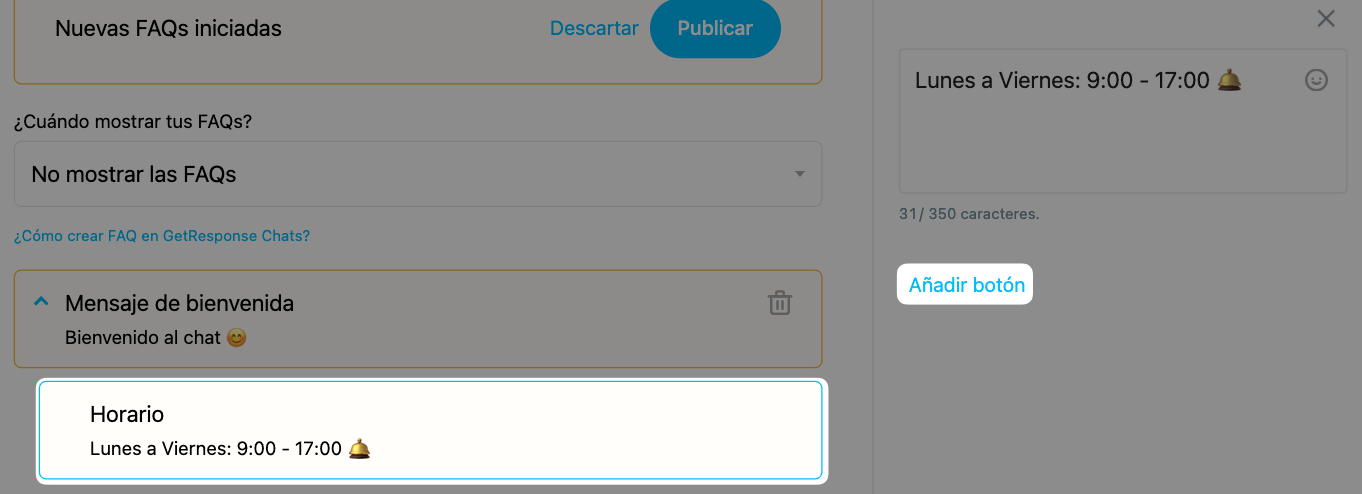
Nota: puedes cambiar el orden de los botones simplemente arrastrándolos y soltándolos.
¿Cómo editar las respuestas?
Haga clic en la respuesta para editarla. Se abrirá el panel de la derecha.
¿Cómo eliminar unas preguntas y unas respuestas?
Para eliminar el botón, haga clic en el icono de la papelera situado a su derecha.
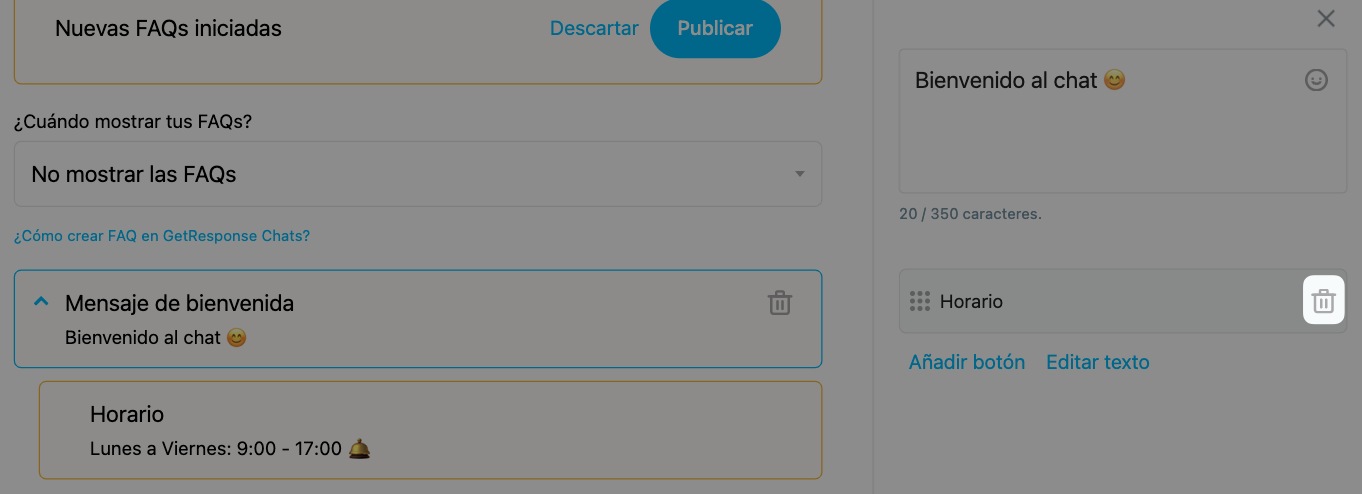
¿Cómo publicar los cambios?
En cualquier momento puede guardar su FAQ. Haga clic en botón Publish FAQ. Si aún no está listo y sólo quiere guardarlo como borrador, cambie la frecuencia de visualización a nunca.
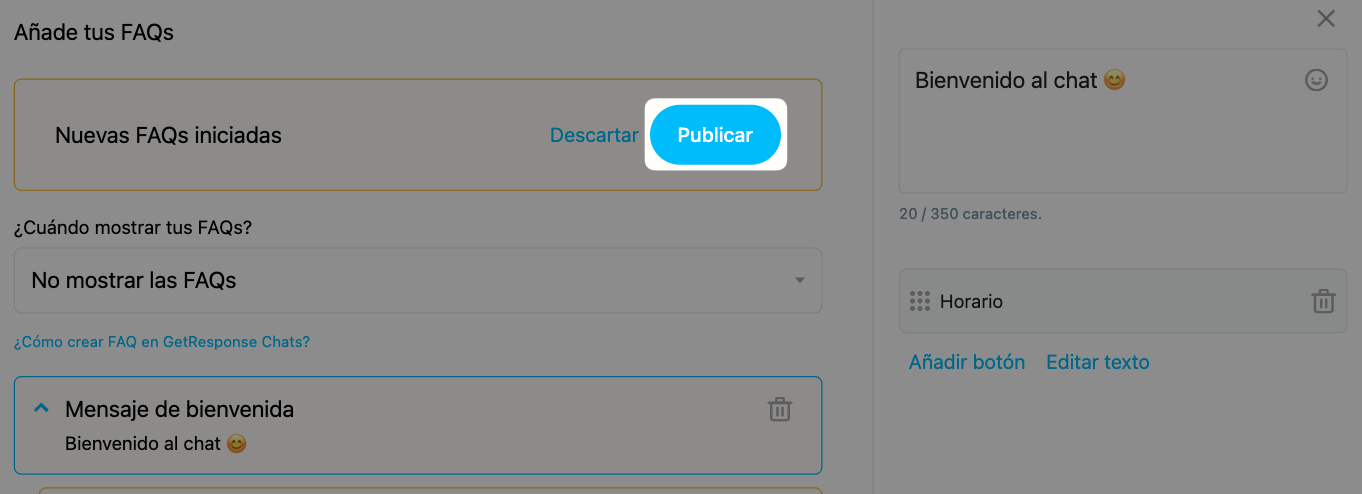
¿Cómo probar las FAQs?
Para probar las FAQs, debe:
- Ir a Chats.
- Hacer clic en Mensajes predefinidos.
- Hacer clic en FAQs.
- Probar las FAQ en la ventana de chat que aparece en el panel de la derecha.
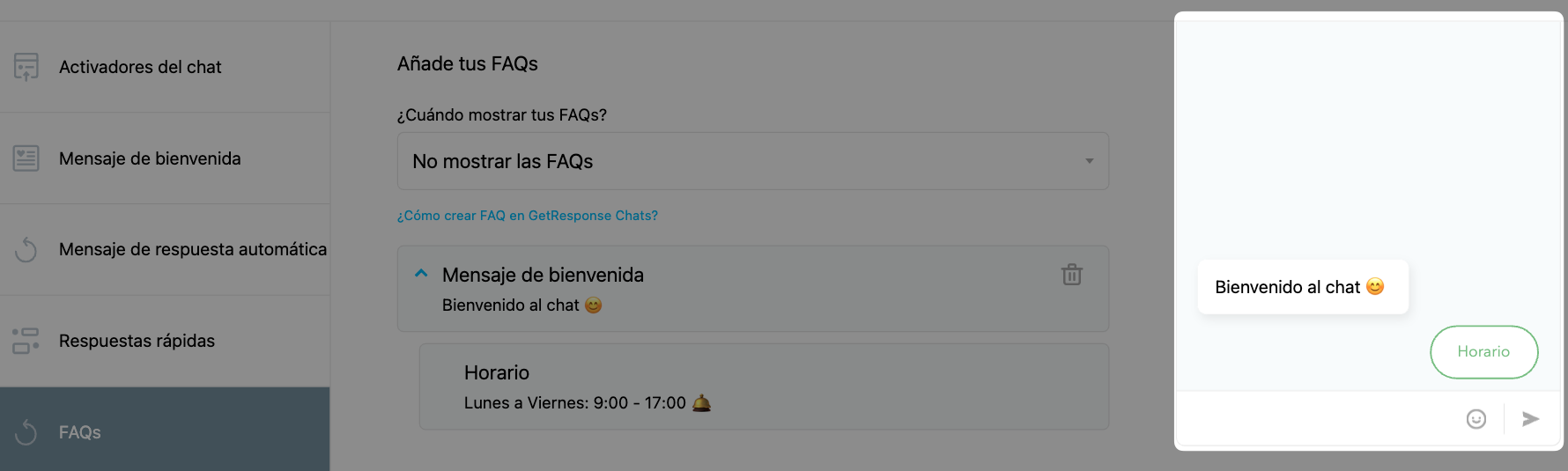
¿Cómo eliminar las FAQs?
Para eliminar las FAQs, debe:
- Ir a Chats.
- Hacer clic en Mensajes predefinidos.
- Hacer clic en FAQs.
- Hacer clic en el icono de la papelera situado junto al título de Wecome message y confirme.